WordPress 사이트에서 맬웨어를 성공적으로 제거하는 방법(2022 가이드)
게시 됨: 2023-04-19웹 사이트에서 해킹이나 의심스러운 활동이 의심되는 경우 신경이 쓰이는 경험이 될 수 있습니다. 확실하게 알 때까지 이유나 해결책을 결정할 수 없습니다. WordPress 사이트에서 맬웨어를 제거하는 방법이 궁금하십니까?
걱정하지 마십시오. WordPress에서 멀웨어를 제거하고 원인을 파악하여 향후 문제를 해결하도록 도와드립니다.
지금 가장 먼저 할 일은 웹사이트를 스캔하는 것입니다.
귀하의 워드프레스 사이트가 맬웨어에 감염되었는지 검사를 통해 확인할 수 있습니다. 맬웨어 공격이 적시에 식별되지 않으면 WordPress 사이트에 큰 피해를 줄 수 있으므로 이 정보를 아는 것이 중요합니다. 맬웨어는 웹사이트에 숨어 있으면서 사용자를 리디렉션하거나 음란한 콘텐츠를 표시하거나 액세스를 차단하거나 기밀 정보를 훔칠 수도 있습니다.
이것은 악몽처럼 들리지만 해결책이 있으며 WordPress에서 맬웨어를 성공적으로 제거하여 이 상황을 수정하는 방법을 정확하게 보여드리겠습니다.
요약: 아무 것도 잃지 않고 WordPress 웹사이트에서 몇 분 안에 맬웨어를 제거합니다. 맬웨어 공격은 WordPress 웹 사이트에 재앙을 초래할 수 있지만 WordPress 사이트에서 맬웨어를 제거하는 방법을 설명하는 단계별 가이드를 자세히 설명했습니다. MalCare를 사용하여 빠른 검사를 수행하고 WordPress 웹사이트를 자동 정리하십시오.
WordPress 사이트에서 맬웨어 감염을 식별하는 방법은 무엇입니까?
WordPress 웹사이트에서 맬웨어를 식별하는 것은 말처럼 쉽지 않습니다. 문제가 발생하는 것을 이미 눈치채셨을 수도 있지만 사실 맬웨어는 교활하고 매우 쉽게 관리자에게 숨길 수 있으며 사용자가 리디렉션과 스팸을 알아차리는 동안 웹사이트에서 문제를 보는 마지막 사람이 될 수 있습니다.
WordPress 사이트가 맬웨어에 감염되었는지 확인하는 방법은 무엇입니까?
확인하는 가장 좋은 방법은 웹사이트를 스캔하는 것입니다. 그러나 주의해야 할 몇 가지 증상이 있습니다.
WordPress 웹사이트에 맬웨어가 있을 때 나타나는 증상
맬웨어가 웹 사이트를 감염시키면 큰 변화를 느끼지 못할 수 있습니다. 그러나 맬웨어가 웹 사이트에 영향을 미치는 다른 방법이 있습니다. 이는 다음과 같은 증상을 통해 알 수 있습니다.
1. Google에서 귀하의 웹사이트에 대한 스팸 결과
웹 사이트의 SEO 작업에 시간을 할애했다면 이는 특히 큰 타격이 될 수 있습니다. 귀하의 브랜드 이름이나 귀하가 순위를 매긴 키워드를 Google에 검색하고 검색 결과를 검토하십시오. 이러한 경고 신호가 보입니까?
- 메타 설명에는 제약 또는 관련 없는 키워드와 같은 정크 값이 있습니다.
- Google은 귀하의 웹사이트에 있어서는 안 되는 페이지의 색인을 생성하고 있습니다. 이러한 링크 중 하나를 클릭하면 이전에 본 적이 없는 페이지로 이동합니다.
- 검색 결과의 일본어 문자
- 사이트가 해킹되었을 수 있음 알림이 웹사이트 이름 옆에 표시되어 잠재 방문자에게 경고합니다.
- 귀하의 웹사이트가 현재 Google 블랙리스트 에 있음을 나타내는 큰 빨간색 알림
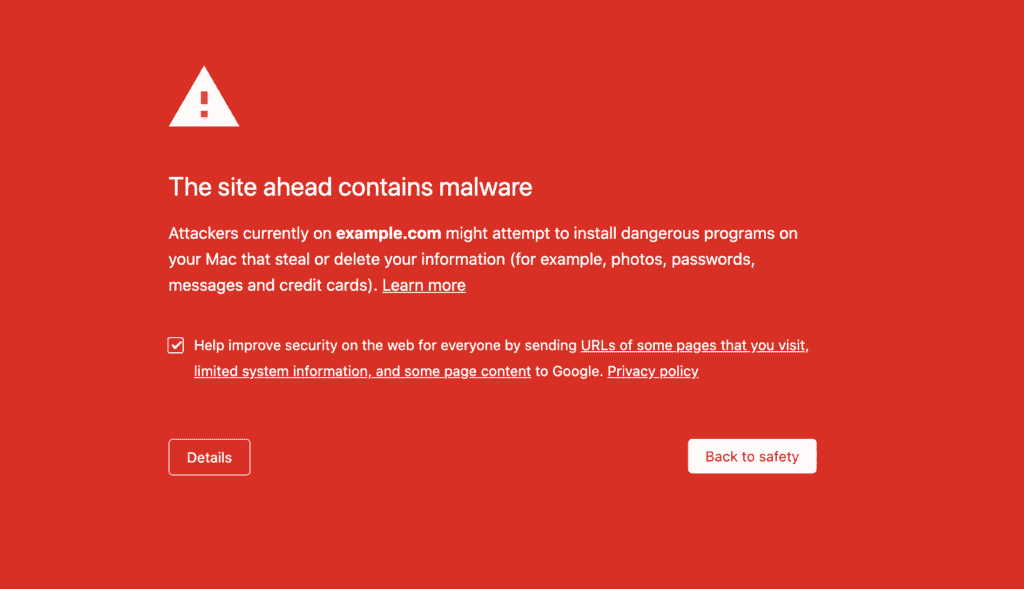
2. 웹사이트에서 눈에 띄는 문제
맬웨어는 귀하의 웹사이트를 혼란에 빠뜨리며 불행히도 웹사이트의 모든 방문자에게 표시되는 경우가 있습니다. 관리자는 이러한 증상 중 일부를 전혀 보지 못할 수 있습니다. 그러나 방문자는 이 중 일부를 경험하고 있으며 비용이 많이 듭니다.
- Google에서 클릭하여 스팸 페이지를 보았을 수 있습니다. 해커는 SEO 순위를 얻기 위해 합법적인 사이트에 편승하여 자신의 스팸 웹사이트로 트래픽을 유도할 수 있습니다. 또는 이러한 페이지에는 사람들로부터 자격 증명을 추출하도록 설계된 피싱 콘텐츠가 있을 수 있습니다.
- 이상하고 관련 없는 콘텐츠가 포함된 팝업이 웹 사이트에 나타날 수 있습니다. 스팸 팝업은 웹 사이트의 맬웨어 또는 광고 네트워크를 통해 얻은 무언가로 인해 발생할 수 있습니다. 어느 쪽이든 귀하의 웹사이트에 표시되고 있으므로 해결해야 합니다.
- 더 심각한 종류의 맬웨어 중 하나인 악의적인 리디렉션은 WordPress 관리자에게 큰 슬픔을 안겨줍니다. 종종 그들은 스팸 웹사이트로 이동하기 전에 몇 초 이상 웹사이트에 머물 수 없습니다.
- 이전에는 코드가 보이지 않았던 페이지에 코드가 표시될 수도 있습니다. 코드는 웹사이트의 프런트엔드에 나타나지 않아야 하므로 맬웨어에 관계없이 좋지 않습니다. 부분적으로 깨진 페이지는 코딩 오류 또는 플러그인 오작동 때문일 수 있지만 종종 맬웨어를 나타냅니다.
- 또 다른 끔찍한 증상은 죽음의 흰색 화면입니다. 누군가가 귀하의 웹사이트를 방문하면 아무 것도 표시되지 않습니다. 아무 것도 로드되지 않고 오류 메시지도 없으며 브라우저를 새로 고치면 아무 일도 일어나지 않습니다. 매우 당혹스러울 수 있습니다.
3. 웹사이트의 사용자, 파일 또는 데이터베이스의 변경
해커는 wp-admin에서 볼 수 있는 구성 또는 사용자 설정을 변경할 수 있으며 자주 변경합니다. 이러한 변경 사항은 매우 작을 수 있기 때문에 활동 로그 없이는 식별할 수 없는 경우가 많습니다.
- 코어, 플러그인 및 테마 파일의 코드 변경 . WordPress는 소프트웨어로 구축되며 맬웨어는 어디에나 삽입될 수 있습니다.
- 게시물 및 페이지의 변경 사항 또는 스팸 링크 및 사기성 콘텐츠가 포함된 완전히 새로운 페이지를 볼 수도 있습니다. Google은 또한 이러한 페이지의 색인을 생성하며 분석 및 사이트맵에 표시됩니다.
- 일반적으로 승인되지 않은 관리자 권한을 가진 신규 또는 업그레이드된 사용자 . 새 계정 생성에 대한 이메일을 수신하도록 설정을 활성화한 경우 이상한 이름과 이메일 주소가 관리자 계정으로 표시될 수 있습니다.
- 경고 없이 구성 설정이 변경됩니다 . 일부 관리자는 index.php 및 .htaccess와 같은 핵심 파일이 작동하는 방식에 익숙하므로 해당 파일에 추가된 추가 코드를 볼 수 있습니다. 추가 코드를 제거하려고 하면 거의 즉시 다시 나타나는 경우가 많습니다. 이는 일반적으로 wp-vcd 맬웨어의 경우입니다.
- 플러그인 대시보드에서는 모든 것이 괜찮아 보일 수 있지만 wp-content 폴더를 살펴보면 가짜 플러그인을 발견할 수 있습니다. 플러그인으로 위장한 폴더로 내부에 맬웨어가 숨겨져 있습니다. 일반적으로 가짜 플러그인은 이름이 이상하고 WordPress 명명 규칙을 따르지 않습니다. 규칙이 아니라 신원 확인을 위한 신호에 가깝습니다.
4. 웹 호스트가 웹사이트 관련 문제를 신고합니다.
종종 웹 관리자는 웹 사이트에서 맬웨어에 대해 마지막으로 알아내므로 이러한 신호는 왼쪽 필드에서 나옵니다. 웹 호스트는 결과적으로 수많은 문제를 경험할 수 있기 때문에 서버의 맬웨어에 대해 매우 경계합니다. 좋은 웹 호스트는 정기적으로 서버와 웹사이트에서 맬웨어를 검색합니다.
- 웹사이트에 맬웨어가 있는 것으로 확인되면 웹 호스트의 첫 번째 응답은 웹사이트를 일시 중지 하고 나중에 질문하는 것입니다. 이것은 귀하의 사이트가 현재 오프라인 상태임을 의미합니다. 맬웨어와 이에 수반되는 사기성 콘텐츠는 일반적으로 정책 위반이므로 관련 이메일도 보낼 것입니다.
- 찾아야 할 또 다른 신호는 웹 사이트가 평소보다 더 많은 서버 리소스를 사용하고 있는지 여부입니다. 웹 사이트에서 볼 수 있는 성장에 따라 증가가 꾸준하고 지속된다면 괜찮습니다. 그러나 맬웨어 및 공격으로 인해 CPU 및 메모리 사용량이 비정상적으로 급증하여 웹 호스트에서 경고를 보냅니다.
5. 성능 문제
맬웨어는 웹 사이트의 성능 지표에도 영향을 미칠 수 있습니다. 이러한 증상은 잘못 코딩된 플러그인이나 캐싱이 없는 것과 같은 다른 요인으로 인해 발생할 수 있기 때문에 즉시 맬웨어와 연결하기가 더 어렵습니다. 그러나 웹사이트가 눈에 띄게 느려지는 경우 멀웨어의 징후일 수 있습니다.
또한 맬웨어로 인해 서버 리소스가 소진된 경우 503 또는 504 사이트에 액세스할 수 없음 오류가 표시될 수 있습니다. 다시 말하지만, 이러한 문제는 다른 원인으로 인해 발생할 수 있습니다.
6. 사용자 경험 문제
귀하의 웹사이트 방문자는 맬웨어의 의도된 대상이므로 맬웨어의 징후를 볼 가능성이 가장 높습니다. 이것은 맬웨어에 대해 알아낼 수 있는 최악의 방법이므로 때때로 시크릿 브라우저에서 웹 사이트를 방문하여 문제를 직접 확인해야 합니다.
방문자로부터 다음과 같은 불만이 있는지 확인하십시오.
- 로그인 문제
- 다른 사이트로 리디렉션
- 웹사이트 이메일이 스팸 경고를 트리거함
- 사기성 콘텐츠 또는 스팸 팝업
- 웹사이트 훼손
7. 분석에서 예기치 않은 동작
일부 맬웨어는 완전히 보이지 않으므로 위의 증상이 전혀 나타나지 않을 수 있습니다. 문제가 있다는 징후를 찾을 수 있으며 이를 수행하기 가장 좋은 곳은 분석입니다.
분석을 정기적으로 사용하면 웹 사이트에서 무슨 일이 일어나고 있는지 알 수 있습니다. 방문자 수, 방문자 수, 웹 사이트에서의 행동 등. 일반적인 패턴의 이상에는 이유가 있어야 합니다. 그렇지 않으면 맬웨어에 신호를 보낼 수 있습니다.
Google은 주기적으로 웹사이트의 색인을 생성하고 프런트엔드 스캐너를 사용하여 기만적이거나 유해한 콘텐츠를 찾습니다. Google Search Console은 스캐너가 맬웨어를 감지하면 보안 문제에 플래그를 지정합니다 .
테이크 아웃의 핵심 포인트
우리가 나열한 모든 증상은 전적으로 양성에 기인할 수 있습니다. 그러나 둘 이상이 표시되면 웹 사이트에 맬웨어가 있을 가능성이 매우 높습니다. 웹사이트에 맬웨어가 있는지 확인하려면 다음 몇 가지 사항을 기억해야 합니다.
- 해커는 맬웨어가 사이트에 가능한 한 오래 남아 있기를 원하므로 감지할 수 없고 많은 양을 생성하도록 설계합니다.
- 증상은 일관성이 없으며 식별할 수 있는 패턴 없이 나타났다가 사라질 수 있습니다.
- 맬웨어는 Google을 제외한 모든 사람에게 완전히 보이지 않을 수 있습니다.
WordPress 사이트에서 맬웨어를 어디에서 찾을 수 있습니까?
간단히 말해서 맬웨어는 어디에나 위치할 수 있습니다. 해커는 귀하가 맬웨어를 찾는 것을 원하지 않으므로 귀하의 웹사이트에서 이를 숨길 수 있는 창의적인 방법을 점점 더 많이 찾습니다.
즉, 웹 사이트에서 맬웨어 인스턴스를 찾으려면 WordPress 코어 파일, 플러그인 및 테마 폴더, 게시물, 페이지, 사용자, 댓글 및 기타 웹 사이트가 포함된 웹 사이트 데이터베이스 등 모든 곳을 살펴봐야 합니다. 정보.
또한 문제의 맬웨어에 따라 다른 위치에 나타납니다. 다음은 가장 일반적인 맬웨어가 나타나는 위치를 나열한 것입니다.
악성 리디렉션
리디렉션 해킹은 웹사이트의 거의 모든 곳에서 나타납니다. 다음과 같은 변경 사항이 표시됩니다.
- wp_options 테이블의 site_url 매개변수
- wp-content 폴더의 가짜 플러그인
- .htaccess 파일의 사용자 에이전트 변경 사항
wp-vcd 악성코드
WordPress에 대한 가장 일반적이고 많은 해킹 중 하나인 wp-vcd.php 맬웨어는 null 소프트웨어로 인해 웹사이트에 침입합니다. 맬웨어를 찾을 수 있는 위치는 다음과 같습니다.
- wp-content 폴더, 특히 테마의 functions.php 파일에 있는 플러그인 및 테마 파일
- WordPress 핵심 설치의 일부가 아닌 파일을 위한 wp-include 폴더
이 맬웨어에는 여러 가지 종류가 있으며 wp-feed.php 또는 wp-tmp.php로도 나타날 수 있습니다.
피싱 및 사기성 콘텐츠
피싱은 속임수를 사용하여 사용자가 개인적이고 중요한 정보를 공유하도록 하는 일종의 사회 공학 공격입니다. 해커는 이 정보를 추출할 수 있도록 합법적인 비즈니스를 모방하는 스푸핑 페이지와 팝업을 만듭니다. 웹사이트에 피싱과 관련된 맬웨어가 있다고 의심되는 경우 다음 위치에서 그 증거를 찾을 수 있습니다.
- 데이터베이스의 wp_posts 및 wp_pages 테이블
- 미디어 파일에서 은행 및 기타 금융 기관용 파비콘 파일을 찾습니다.
Favicon.ico 바이러스
이 바이러스는 귀하의 웹사이트에 대한 백도어를 열고 스팸 페이지와 콘텐츠를 생성합니다. 이 악성코드는 favicon 파일로 위장하여 이름이 붙여졌습니다. 가장 일반적으로 이 바이러스는 다음 위치에 나타납니다.
- wp-콘텐츠 폴더
- wp 포함 폴더
- index.php 및 wp-login.php와 같은 기타 핵심 파일
맬웨어를 찾을 수 있는 다른 위치
이전에 말했듯이 맬웨어는 어디에나 존재할 수 있습니다. 이 목록은 전적으로 예시적이며 모든 것을 포함하지는 않습니다. 스캔하기 전에 코드를 살펴봐야 하는 경우 살펴봐야 할 주요 위치는 다음과 같습니다.
- 플러그인 및 테마 파일, 특히 functions.php 파일
- wp-config.php, wp-load.php, index.php, wp-login.php 및 .htaccess와 같은 코어 파일과 wp-includes 및 wp-uploads와 같은 폴더
- 데이터베이스 테이블, 특히 게시물과 페이지, wp_options 테이블
- 웹 사이트 루트는 가장 일반적으로 그곳에 있으면 안 되는 떠돌이 파일의 경우 public_html입니다.
모든 실행 가능한 코드는 맬웨어일 가능성이 있지만 웹 사이트를 실행하는 데 필요할 수도 있습니다. 따라서 코드를 삭제하거나 수정할 때 전체 웹 사이트를 손상시킬 수 있으므로 매우 주의하십시오.
워드프레스에서 맬웨어 검사
맬웨어 식별이 첫 번째 단계였습니다. 이제 문제의 원인을 찾았으므로 다음 단계는 WordPress 사이트를 스캔하고 확인하는 것입니다. 웹사이트를 스캔하는 방법에는 여러 가지가 있지만 모든 방법이 똑같이 효과적인 것은 아닙니다. 웹사이트를 스캔하는 가장 일반적인 세 가지 방법을 살펴보겠습니다.
보안 플러그인을 사용하여 스캔
MalCare와 같은 보안 플러그인은 철저한 작업을 수행하고 몇 분 안에 맬웨어를 식별할 수 있으므로 보안 플러그인을 사용하여 WordPress 웹사이트를 스캔하는 것이 좋습니다.
MalCare를 사용하면 사이트를 매우 쉽게 스캔할 수 있습니다. MalCare로 이동하여 웹 사이트에 플러그인을 설치한 다음 플러그인이 마법처럼 작동하도록 하기만 하면 됩니다.
보안 대시보드에 로그인하면 웹 사이트의 최신 보안 상태를 확인할 수 있습니다.
'사이트 스캔' 버튼을 클릭하여 웹사이트 스캔을 시작할 수 있습니다. 그렇게 하면 플러그인은 웹 사이트가 맬웨어에 감염되었는지 결정적으로 알려줍니다.
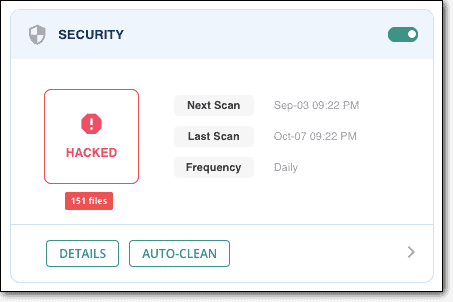
이 정보를 사용하여 다음 단계를 수행하여 웹 사이트를 보호할 수 있습니다.
여러 가지 이유로 MalCare를 권장합니다. 대부분의 다른 보안 플러그인은 파일 일치를 사용하여 맬웨어를 식별합니다. 이는 기본적으로 주의해야 할 문제 목록이 있음을 의미합니다. 그러나 웹 사이트를 감염시키는 새로운 유형의 맬웨어가 있으면 어떻게 됩니까? 목록에 없으므로 감지되지 않습니다.
MalCare는 귀하의 웹사이트를 쉬운 방법으로 검사하지 않습니다. 대신 귀하의 웹사이트가 감염되었는지 확인하기 위해 귀하의 코드를 샅샅이 뒤지는 정교한 알고리즘을 가지고 있습니다.
온라인 도구를 사용하여 스캔
보안 플러그인이 웹사이트를 스캔하는 유일한 방법은 아닙니다. 효과적이지는 않지만 다른 방법이 있습니다. 온라인 맬웨어 스캐너를 사용하여 웹사이트를 빠르게 스캔하고 해킹을 확인할 수 있습니다.
온라인 스캐너 사용
그러나 온라인 스캐너는 공개적으로 볼 수 있는 웹 사이트의 파일만 검사할 수 있으며, 맬웨어가 다른 파일에 숨겨져 있으면 이 스캐너는 이를 포착하지 못한다는 점을 기억하는 것이 중요합니다.
이러한 스캐너는 자체적으로 사용하지 않고 진단의 첫 번째 계층에서만 사용하는 것이 좋습니다. 온라인 스캐너에서 해킹이 확인되면 보안 플러그인을 사용하거나 전문가를 고용하여 해킹된 WordPress 웹사이트를 철저히 스캔하고 정리할 수 있습니다.
Google 진단 페이지 사용
Google은 웹사이트가 감염되었는지 확인하는 데 도움이 되는 다양한 도구를 제공합니다. 브라우징 경고 또는 블랙리스트는 웹사이트에 맬웨어가 있음을 충분히 확인하지만 도움이 될 수 있는 다른 도구도 있습니다.
웹사이트가 블랙리스트에 올랐는지 알려주는 Google의 투명성 보고서를 통해 웹사이트를 운영할 수 있습니다. 또는 주기적으로 웹사이트를 스캔하는 Search Console을 사용할 수 있습니다.
맬웨어 감염 수동 검사
웹 사이트 스캔의 마지막 모드는 스캔을 수동으로 수행하는 것입니다. 보안 전문가가 아니면 권장하지 않습니다. 맬웨어는 복잡하며 찾고 있는 것이 무엇인지 모를 경우 효과적으로 숨길 수 있습니다. 따라서 이러한 목적을 위해 보안 플러그인을 구축하는 데 수천 시간을 투자한 전문가에게 의존하는 것이 가장 좋습니다.
그러나 웹 사이트를 수동으로 스캔해야 하는 경우 다음과 같이 할 수 있습니다.
최근 수정된 파일
맬웨어를 찾는 가장 빠른 방법 중 하나는 웹 사이트에서 최근에 수정된 파일을 살펴보는 것입니다. 이렇게 하려면 파일 관리자와 같은 FTP 클라이언트를 사용하면 각 파일의 마지막 수정 날짜가 표시됩니다. 비정상적인 파일에 수정 사항이 있으면 맬웨어의 징후일 수 있습니다.
그러나 찾고 있는 것이 무엇인지 모른다면 무의미한 일이 될 수 있습니다. 따라서 찾고 있는 것이 무엇인지 궁금하다면 보안 플러그인에 의존하는 것이 가장 좋습니다.
핵심 WordPress 파일 무결성
WordPress 핵심 파일은 웹사이트의 기초를 구성하는 것입니다. 핵심 파일의 무결성이 여전히 손상되지 않았는지 확인하려면 WordPress.org에서 WordPress를 다운로드하고 파일을 웹 사이트의 파일과 일치시켜야 합니다. 웹 사이트에 설치된 것과 동일한 버전을 다운로드해야 합니다. 차이점이 발견되면 웹사이트에 맬웨어가 있다는 신호일 수 있습니다.

WordPress 사이트에서 맬웨어를 쉽게 제거하는 방법은 무엇입니까?
WordPress 사이트가 맬웨어에 감염된 것을 확인했다면 이미 문제를 확인한 것입니다. 따라서 사이트를 다시 정상화하는 데 더 가까워졌습니다.
WordPress 사이트에서 맬웨어를 제거하는 방법에는 여러 가지가 있으며 일부는 다른 것보다 더 효과적입니다. 우리는 가장 일반적인 두 가지에 대해 논의할 것입니다.
보안 플러그인을 사용하여 WordPress에서 멀웨어 제거
MalCare는 WordPress 웹사이트에서 멀웨어를 제거하는 가장 쉬운 방법입니다. 빠를 뿐만 아니라 매우 효과적입니다. MalCare는 철저하고 지능적인 알고리즘이 모든 해킹된 사이트에서 학습하여 치료하기 때문에 감염된 사이트가 있는 모든 사용자에게 이 작업 과정을 권장합니다. MalCare를 사용하여 WordPress 웹사이트에서 맬웨어를 제거하려면 다음 단계를 따르십시오.
- MalCare 대시보드에 로그인합니다.
- 대시보드의 보안 섹션으로 이동합니다.
- 사이트를 스캔하여 사이트의 업데이트된 상태를 확인하세요.
- MalCare는 웹사이트의 최신 상태를 보여줍니다.
- 사이트 정리 또는 '자동 정리' 버튼을 클릭합니다.
- MalCare가 귀하의 웹사이트를 정리하는 동안 편히 앉아 계십시오.
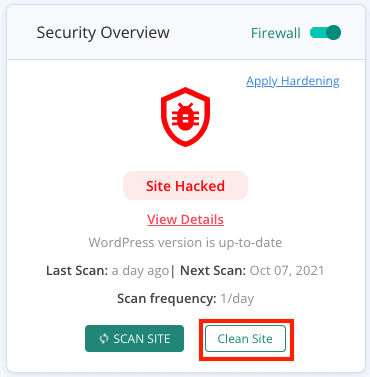
이렇게 하면 웹사이트에서 맬웨어를 제거할 수 있을 뿐만 아니라 MalCare에는 향후 발생할 수 있는 공격으로부터 웹사이트를 보호하는 강력한 방화벽도 있습니다.
WordPress에서 수동으로 맬웨어 제거
WordPress에서 수동으로 맬웨어를 제거하는 핵심에 들어가기 전에 이 작업 과정이 권장되지 않음을 알려야 합니다. 맬웨어를 놓칠 가능성이 있을 뿐만 아니라 중요한 파일을 실수로 삭제하면 전체 사이트가 손상될 수 있습니다.
즉, WordPress 사이트를 수동으로 정리해야 하는 경우 이렇게 하면 됩니다. WordPress 맬웨어를 수동으로 정리하려면 아래에 언급된 단계를 따르십시오.
1. 웹사이트 백업
우선, WordPress 사이트를 수동으로 정리하기 전에 WordPress 사이트의 전체 백업을 확보하여 문제가 발생할 경우 웹사이트를 복원할 수 있도록 하십시오. 사이트를 완전히 잃는 것보다 해킹된 사이트를 갖는 것이 좋습니다.
2. 깨끗한 버전의 WordPress 코어, 테마 및 플러그인 다운로드
웹사이트를 복원하려면 WordPress 웹사이트에 대한 감염되지 않은 파일이 필요합니다. 맬웨어가 웹사이트 어디에나 있을 수 있다는 점을 감안할 때 WordPress 리포지토리에서 웹사이트 파일의 새로 설치를 다운로드하는 것이 가장 좋습니다. 파일을 비교하고 맬웨어를 찾으려면 웹사이트에 있는 것과 동일한 버전을 다운로드해야 합니다.
3. WordPress 코어 재설치
웹 사이트 구성 요소의 클린 버전이 있으므로 이제 실제 WordPress 맬웨어 정리 프로세스를 시작할 때입니다. 첫 번째 단계는 코어 파일을 다시 설치하는 것입니다. 우리는 이전에 이것을 말했지만 이전과 동일한 버전을 사용하는지 확인하는 것이 매우 중요합니다. 그렇지 않으면 웹 사이트가 제대로 작동하지 않습니다.
SFTP의 cPanel을 사용하여 WordPress 파일에 액세스한 다음 'wp-admin' 및 'wp-includes' 폴더를 교체할 수 있습니다. 이러한 폴더에는 사용자 콘텐츠가 포함되어 있지 않으므로 교체하는 것이 상대적으로 번거롭지 않습니다. 이렇게 하면 다음 폴더에서 맬웨어를 찾습니다.
- index.php
- wp-config.php
- wp-settings.php
- wp-load.php
- .htaccess
우리가 당신에게 찾도록 요청할 수 있는 한 종류의 맬웨어는 없습니다. 따라서 발견한 이상한 코드를 삭제하기 전에 맬웨어인지 확인하는 것이 중요합니다. 또한 'wp-uploads' 폴더를 살펴보십시오. 이 폴더에 PHP 파일이 있는 경우 해당 파일을 삭제해야 합니다.
4. 테마 및 플러그인 파일 정리
특정 테마 또는 플러그인 파일에서 맬웨어를 식별했거나 최근 수정으로 인해 의심스러운 것으로 보이는 경우 이러한 파일을 치료해야 합니다. 테마 및 플러그인 파일은 wp-contents 폴더에서 찾을 수 있습니다. 이러한 각 파일을 하나씩 살펴보고 새로운 다운로드와 비교하여 의심스러운 코드를 찾아야 합니다.
파일의 모든 변경 사항이 나쁜 것은 아닙니다. 확장을 사용자 정의한 경우 이 파일에 추가 코드로 반영됩니다.
중요 사항: WordPress 사이트에서 null 테마 또는 플러그인을 사용하지 마십시오. 그들은 취약점으로 가득할 뿐만 아니라 종종 숨겨진 멀웨어를 가지고 있습니다.
5. WordPress 데이터베이스 테이블에서 멀웨어 제거
파일 외에도 WordPress 데이터베이스 테이블에서 맬웨어를 제거해야 합니다. 이를 위해서는 데이터베이스 관리자 패널을 사용해야 합니다. 관리자 패널에 로그인하면 의심스러운 콘텐츠가 있는지 확인해야 합니다. 구체적으로 'wp_options' 및 'wp_posts' 테이블을 확인하십시오. 데이터베이스 테이블을 효과적으로 정리하려면 이 상세 가이드를 참조하십시오.
의심스러운 콘텐츠가 있는 테이블을 찾으면 테이블을 열고 해당 콘텐츠를 수동으로 삭제해야 합니다. 이 작업을 마치면 웹 사이트를 테스트하여 여전히 작동하는지 확인하십시오.
6. 모든 백도어 제거
이제 WordPress 사이트를 정리했습니다. 그러나 맬웨어의 원인을 제거하지 않으면 WordPress 웹 사이트가 다시 감염될 가능성이 높습니다. 향후 공격으로부터 WordPress 사이트를 보호하려면 모든 백도어를 제거해야 합니다.
백도어는 해커가 웹사이트에 맬웨어를 주입하고 액세스할 수 있도록 허용하는 웹사이트 코드의 틈입니다. eval, preg_replace, str_replace, base64_decode, gzinflate 등과 같은 일반적인 백도어 키워드 또는 용어를 검색하고 찾으면 삭제할 수 있습니다.
중요 참고 사항: 위에서 언급한 키워드는 웹 사이트 코드에서도 사용할 수 있으며 맬웨어의 일부가 아닐 수 있습니다. 정리 전문가가 아닌 경우 이러한 목적으로 보안 플러그인을 사용하는 것이 가장 좋습니다.
7. 치료된 파일 다시 업로드
정리가 완료되면 이러한 파일을 웹 사이트에 다시 업로드해야 합니다. 이 프로세스는 백업을 수동으로 복원하는 것과 매우 유사하며 cPanel 또는 SFTP를 사용하여 동일한 작업을 수행할 수 있습니다.
먼저 바꿀 계획인 파일과 테이블을 삭제한 다음 클린 버전을 업로드해야 합니다. 이 단계에서 문제가 발생할 경우를 대비하여 백업이 있는지 확인하십시오.
8. 캐시 정리
웹 사이트 서버로 이동하는 요청을 줄이기 위해 캐시는 사이트 버전을 저장합니다. 그러나 이는 사이트가 해킹된 경우 웹사이트의 캐시된 버전에도 맬웨어가 있음을 의미합니다. 웹 사이트가 완전히 깨끗한지 확인하려면 WordPress 캐시를 지워야 합니다.
9. 각 플러그인 및 테마 확인
테마와 플러그인은 정리 후에도 취약성이나 맬웨어 흔적을 숨길 수 있습니다. 따라서 하나하나 확인하는 것이 중요합니다.
테마와 플러그인을 확인하려면 모두 비활성화해야 합니다. wp-contents 폴더의 이름을 다른 이름으로 바꾸면 됩니다. 그런 다음 하나씩 활성화하고 웹 사이트가 다르게 작동하는지 또는 확장 프로그램이 제대로 작동하는지 확인하십시오. 모든 것이 순조롭게 진행된다면 확장 프로그램에 맬웨어가 없는 것입니다.
10. 보안 스캐너를 사용하여 확인
맬웨어는 예측할 수 없으므로 웹사이트를 수동으로 정리한 후 WordPress 사이트에 맬웨어가 완전히 없는지 확인하는 것이 좋습니다. 보안 스캐너를 사용하여 웹사이트를 철저히 스캔하고 웹사이트에 맬웨어 흔적이 남아 있지 않은지 확인하십시오.
이 단계는 추가 확인을 제공하고 노력이 결실을 맺었는지 알려줍니다. 스캐너가 여전히 맬웨어를 감지하는 경우 정리를 위해 보안 플러그인을 사용하는 것이 현명할 수 있습니다.
Post WordPress 맬웨어 정리를 수행하는 중요한 단계
축하해요! WordPress 사이트에서 맬웨어를 성공적으로 치료했습니다. 작은 위업이 아닙니다. 그러나 그 과정은 아직 끝나지 않았습니다. 웹사이트 보안을 강화하려면 몇 가지 추가 조치를 취해야 합니다.
안전한 사용자 계정
데이터베이스와 파일을 정리한 후 이제 모든 사용자 계정을 보호해야 합니다. 악성코드가 사용자 계정 중 하나를 통해 침입한 경우 웹사이트가 재감염될 가능성이 있기 때문입니다.
호스팅 패널, 데이터베이스 및 FTP 비밀번호를 포함하여 WordPress 계정의 모든 비밀번호를 변경하십시오. 또한 생성하지 않았을 수 있는 추가 또는 의심스러운 사용자 계정이 있는지 확인하십시오. 이러한 의심스러운 계정을 모두 삭제하십시오.
맬웨어 경고 제거
귀하의 사이트가 감염되면 검색 엔진과 웹 호스트 모두에서 플래그를 지정합니다. 많은 웹사이트와 웹 호스트도 Google의 블랙리스트를 사용하므로 Google에서 맬웨어 경고를 제거하는 것이 중요합니다. 검색 콘솔을 통해 이 작업을 수행할 수 있습니다. WordPress 웹사이트에서 맬웨어 감염이 제거되면 검토를 요청할 수 있습니다.
이 단계는 대부분의 손상을 되돌리는 데 도움이 됩니다. 그러나 맬웨어는 예측할 수 없다는 점을 기억하십시오. 불규칙한 행동을 하는 곳이면 어디든 숨을 수 있기 때문에 항상 발견하기 어렵습니다. 최선의 조치는 멀웨어를 오랫동안 연구한 전문가가 개발한 보안 플러그인을 사용하는 것입니다.
귀하의 WordPress 사이트는 어떻게 맬웨어에 감염되었습니까?
사이트를 보호하기 위한 조치를 취했지만 여전히 멀웨어에 감염되었을 수 있습니다. 이것은 코드에 항상 간격이 있기 때문에 발생합니다. 귀하의 WordPress 웹사이트는 전적으로 코드로 구성되어 있으므로 어떤 웹사이트도 100% 안전하지 않다는 점을 인식하는 것이 중요합니다.
낙담하게 들릴 수 있지만 해킹과 공격이 있더라도 이를 피하거나 피해를 최소화할 수 있도록 웹 사이트를 보호할 수 있는 방법이 있습니다. 그러나 애초에 해킹의 원인이 무엇인지 궁금하다면 다음과 같은 몇 가지 일반적인 원인이 있습니다.
- 테마 및 플러그인의 취약점
- 감지되지 않은 백도어
- 취약한 비밀번호
- 불필요한 사용자 권한
- 활성 이전 계정
- 보안되지 않은 통신
- 웹 호스트 문제
MalCare가 설치되어 있으면 미리 취약점을 감지하여 알려줍니다. 또한 다른 문제로부터 웹사이트를 보호합니다.
맬웨어 감염이 WordPress 사이트에 미치는 영향
맬웨어가 웹 사이트에 좋지 않다는 것을 이미 알고 있습니다. 하지만 정확히 얼마나 나쁜가요? 웹 사이트에 대한 맬웨어의 영향은 광범위할 수 있습니다. 웹 사이트, 맬웨어 유형 및 기타 몇 가지 요인에 따라 웹 사이트에 맬웨어가 존재하면 비즈니스 운영이 중단될 수 있습니다. 다음은 예상할 수 있는 맬웨어의 결과 중 일부에 불과합니다.
- 검색 엔진의 '사기성 사이트 주의' 경고
- 웹 호스트에 의한 계정 정지
- 구글 블랙리스트
- 웹사이트 훼손
- IP 블랙리스트
- 트래픽이 스팸 사이트로 리디렉션됨
- 스팸 페이지 추가
- 데이터 위반 또는 손실
맬웨어는 결코 좋은 소식이 아니며 따라야 할 최선의 조치는 웹사이트를 최대한 빨리 보호하는 것입니다. 맬웨어가 의심되는 경우 가능한 한 빨리 제거하십시오. 맬웨어가 웹 사이트에 오래 머무를수록 상황이 악화되기 때문입니다.
향후 맬웨어 감염으로부터 WordPress 사이트를 보호하는 방법은 무엇입니까?
웹사이트가 감염된 경우 재감염될 가능성이 있습니다. 해커는 웹사이트의 백도어나 취약점을 악용하는 경향이 있으며 이미 해킹된 웹사이트를 해킹하기가 더 쉬워집니다. 그러나 미래의 공격으로부터 웹 사이트를 보호할 수 있는 방법이 있습니다.
보안 플러그인에 투자
MalCare와 같은 보안 솔루션은 웹 사이트를 공격으로부터 보호하고 취약점을 미리 알려줍니다. MalCare의 강력한 방화벽은 원치 않는 요청을 차단하고 웹 사이트를 완벽하게 보호합니다.
맬웨어를 감지한 후 조치를 취하는 대신 완전한 보안 솔루션으로 웹 사이트를 사전에 보호하는 것이 가장 좋습니다.
자주 백업하기
웹사이트를 매일 백업하고 WooCommerce 웹사이트를 실시간으로 백업하는 것이 좋습니다. 백업은 웹 사이트 보안의 만세입니다. 아무 것도 작동하지 않으면 언제든지 웹 사이트를 복원할 수 있습니다.
BlogVault는 외부 서버에 저장되는 정기적인 자동 백업을 제공하므로 웹 사이트에 대한 액세스 권한을 잃어도 여전히 백업을 복원하고 액세스할 수 있습니다.
정기적으로 웹사이트 업데이트
개발자는 종종 테마, 플러그인, 심지어 WordPress 자체에서도 취약점을 발견합니다. 이러한 취약점이 발견되는 즉시 새로운 업데이트를 통해 이에 대한 패치를 릴리스합니다. 따라서 웹사이트를 정기적으로 업데이트하는 것이 매우 중요합니다. 이렇게 하면 최근에 발견된 취약점을 악용하는 해커로부터 웹사이트를 안전하게 보호할 수 있습니다.
정기적으로 스캔
웹 사이트를 정기적으로 검사하면 피해를 입히기 전에 맬웨어를 식별하는 데 도움이 됩니다. 맬웨어가 의심되는 경우에만 웹사이트를 검사한다면 맬웨어가 이미 문제를 일으키기 시작했을 가능성이 있습니다. 따라서 웹 사이트 보안을 유지하기 위해 매일 스캔을 수행하는 것이 가장 좋습니다.
웹사이트 강화
WordPress는 웹사이트 보안을 강화하기 위해 수행할 수 있는 수정 목록을 권장합니다. 이러한 수정 사항을 WordPress 강화라고 합니다. 웹 사이트에 MalCare가 설치되어 있으면 버튼 클릭 한 번으로 웹 사이트를 강화할 수 있습니다. 그러나 웹 사이트를 수동으로 강화하려는 경우 모든 단계를 자세히 설명하는 이 가이드를 참조할 수 있습니다.
결론
축하해요! 웹 사이트 보안을 향한 첫 번째 단계를 수행했습니다. 맬웨어에 대해 더 많이 알수록 웹 사이트를 더 잘 보호할 수 있습니다. 이 기사가 WordPress 사이트에서 맬웨어를 제거하는 방법에 대한 모든 질문과 우려 사항을 명확히 해주기를 바랍니다.
현재 귀하의 웹사이트를 위해 할 수 있는 최선의 방법은 귀하의 웹사이트를 보호할 뿐만 아니라 개선하는 보안 플러그인을 얻는 것입니다. MalCare는 강력한 알고리즘, 지능형 방화벽 및 철저한 검사를 통해 300,000개 이상의 웹사이트를 보호합니다. 하지만 그게 다가 아닙니다. 처리를 오프사이트 서버로 오프로드하고 봇 공격을 막음으로써 웹사이트 성능을 적극적으로 향상시킵니다.
FAQ
내 WordPress 사이트에서 맬웨어를 제거하는 방법은 무엇입니까?
웹 사이트에서 맬웨어가 의심되는 경우 다음 단계를 수행해야 합니다.
- MalCare로 웹사이트를 스캔하세요. 무료입니다!
- 맬웨어를 확인했다면 정리할 시간입니다.
- 웹사이트 백업하기
- MalCare와 같은 보안 플러그인을 사용하여 맬웨어로부터 WordPress를 청소합니다.
- 웹사이트에 방화벽 설치
- 모든 비밀번호 변경
- Google에서 맬웨어 경고 제거
Google에서 멀웨어 경고를 확인하려면 어떻게 해야 하나요?
Google은 사용자를 위해 맬웨어가 있는 웹사이트에 플래그를 지정합니다. 그것은 '사기성 사이트 주의' 경고를 표시하거나 검색 엔진에서 귀하의 웹사이트를 블랙리스트에 올릴 것입니다. 사용자 피드백에 주의를 기울이고 때때로 시크릿 창에서 웹사이트를 방문하여 사이트에 대한 경고 공격이 없는지 확인하십시오.
맬웨어를 수동으로 확인하려면 어떻게 해야 합니까?
맬웨어를 수동으로 확인하려는 경우 다음을 수행할 수 있습니다.
- 최근 수정된 파일 확인
- WordPress 코어 파일 무결성 확인
- 웹사이트의 페이지 수 확인
- .htaccess 파일 확인
맬웨어로부터 내 WordPress 사이트를 어떻게 보호합니까?
웹 사이트를 보호하는 가장 좋은 방법은 보안 솔루션에 투자하는 것입니다. 그러나 그 외에도 다음을 수행할 수 있습니다.
- 강력한 암호 사용
- 자주 백업하기
- 정기적으로 스캔 수행
- 웹사이트 강화
- 모든 것을 업데이트
- SSL 설치
WordPress에서 악성 코드를 찾으려면 어떻게 해야 합니까?
WordPress 웹 사이트에서 악성 코드를 찾을 수 있는 세 가지 방법이 있습니다.
- 보안 플러그인으로 정밀 스캔
- 온라인 도구로 스캔
- 수동으로 스캔
